步骤3:再选择你想要删除的文件,单击【确定】,就可以清理磁盘。

方法2:通过磁盘管理扩大C盘空间
步骤1:同时按下【Win R】,在里面输入【diskmgmt.msc】,点击【确定】,选择磁盘清理;

步骤2:删除要合并的分区。比如,要将D盘合并到C盘,就需要删除D盘。右键单击D盘,选择【删除卷】;

步骤3:删除成功,右键选择要合并的分区,点击【扩展卷】;

步骤3:再选择你想要删除的文件,单击【确定】,就可以清理磁盘。

方法2:通过磁盘管理扩大C盘空间
步骤1:同时按下【Win R】,在里面输入【diskmgmt.msc】,点击【确定】,选择磁盘清理;

步骤2:删除要合并的分区。比如,要将D盘合并到C盘,就需要删除D盘。右键单击D盘,选择【删除卷】;

步骤3:删除成功,右键选择要合并的分区,点击【扩展卷】;

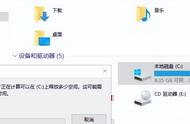





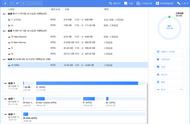









Copyright © 2018 - 2021 www.yd166.com., All Rights Reserved.